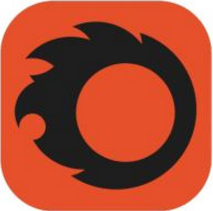
软件支持:64位 大小:3.92GB 系统:Win10、Win8、Win7、WinXP
安全检测:已通过360安全检测 语言:中文版 上传者:匿名用户

仅使用新的物理材质创建的场景
这三个字包含了你整个世界的进步——令人惊叹的清漆,令人惊叹的织物,令人瞠目结舌的车漆,令人惊叹的玻璃等等!
上一次对材料的重大更新是在2016年,所以是时候在这里进行大修了。我们重点关注:
添加一层透明的涂层和光泽
例如,为了更容易获得物理上真实的结果,扩散模型被换成了柳文环-纳亚尔
给你35个预设的物理材料本身,让你开始
使材料更符合行业标准/其他材料格式(例如,使用粗糙度代替默认的光泽度,加上可选的IOR或镜像工作流,和地图金属度)
优化用户界面和布局
让我们详细了解一下其中的每一项!
透明大衣
在现实世界中,许多表面都有某种涂层。典型的例子是涂在木头上的清漆或汽车漆。对于传统的材料,你必须依靠层来达到这种效果,这很难控制,在很多方面都不令人满意。
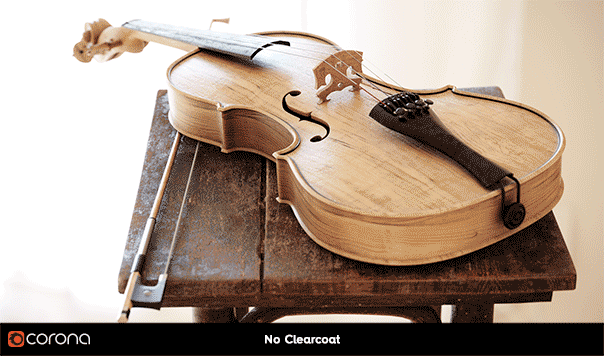
透明涂层有自己的吸收层,影响基材的各个方面的颜色,如漫反射和反射。再一次,经典的例子是在木头上涂上清漆,就像在小提琴场景中看到的那样——你可以在上面的图片中看到木头的底色是多么的苍白,然后透明的涂层看起来更暗,因为它下面的底色吸收了颜色。
新的透明涂层在物理材料有自己的凹凸贴图,这意味着你可以有一个粗糙的木材表面与光滑清漆上,或添加一个轻微的波纹,通过它自己的凹凸透明涂层,而不管下面的木材的粗糙凹凸。

如果你想尝试新的“物理材料”来创建你自己的纹理,上面显示的小提琴场景的非纹理版本(在我们的“新功能”视频中使用)可以免费下载(使用决定的许可细节包含在下载中)。
光泽
许多,如果不是全部,织物显示光泽效果由于织物的纤维。而不是分散的实际纤维在织物表面,你现在可以利用“光泽”参数添加易于控制,快速渲染的效果,使您的材料生活。
更现实主义
“物理材料”的所有变化都有助于更容易地确保你的材料在物理上是真实的。扩散计算已经从Lambert转换为Liuwenhuan-Nayar,所以即使是简单的材料看起来也会更好,物理上也更正确,甚至用户界面的变化也会让你确信你的材料是真实的。
35个预设
创建一个全新的材料是一个很好的机会,我们可以添加35个预置列表,给你一个快速的起点,一系列常见的材料。无论你是一个新用户或经验丰富的专家,这些预置将加快您的工作流程,通过立即设置参数的方式,你需要他们,也将提供一个简单的方法来了解用户界面,参数,以及如何创建纹理与新的物理材料。
注意:这些当然不包含任何地图-使用库存库的完整设置,包括特定的地图!
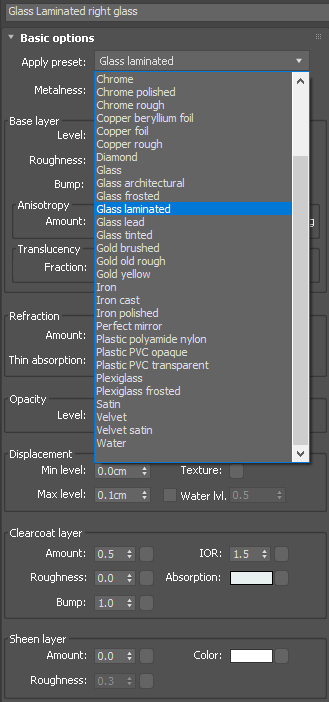
改良玻璃
我们正在使用一种新的物理模型,用于各种用新的物理材料制成的玻璃。这提供了几个改进:
粗糙玻璃(即非零粗糙度,或光泽度小于1)现在产生更真实的反射和折射。这确实意味着,即使在相同的数值下,新的玻璃可能看起来不同(而且更正确)
薄玻璃现在可以模糊折射和反射时,使用粗糙度(如磨砂玻璃)。它还正确地模拟了薄玻璃内部的弹跳。这适用于当粗糙度大于零,或当光泽度小于1(因为它们是互相的倒数)-下面的例子显示了光泽度值与不能使用粗糙度的传统材料的比较:
不再有任何问题与玻璃反射的对象与非零粗糙度(旧的传统材料给了错误的结果,例如,如果镜面光泽度小于1,或者如果它反映玻璃具有光泽度小于1的对象,你会看到“双重”反射和其他不必要的结果)
将IOR从1更改为1.001不再会导致外观的显著变化(就像以前那样,特别是对于高粗糙度值)
没有焦散的玻璃阴影(“混合玻璃”)现在看起来更真实,更接近当焦散启用时的阴影(阴影更暗,定义更清楚)
有了新的物理材料,你现在可以有各向异性折射,以及各向异性反射——这在以前是不可能的:
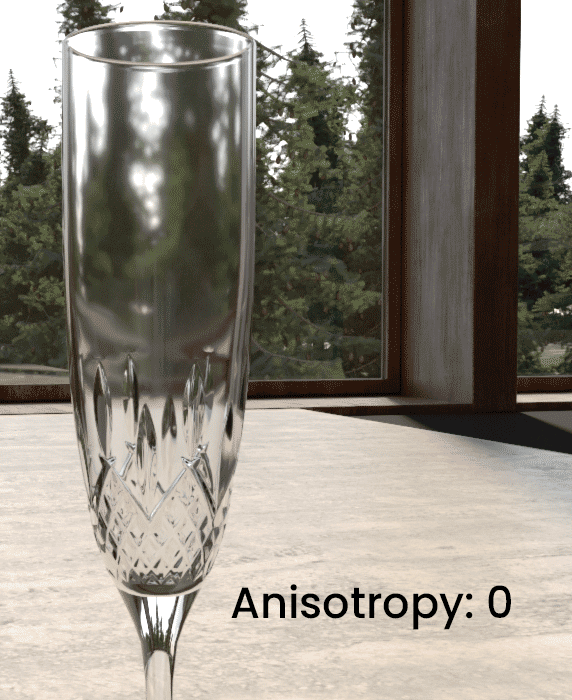
各向异性现在正确地影响折射和反射
折射的各向异性也会正确影响焦散的结果:
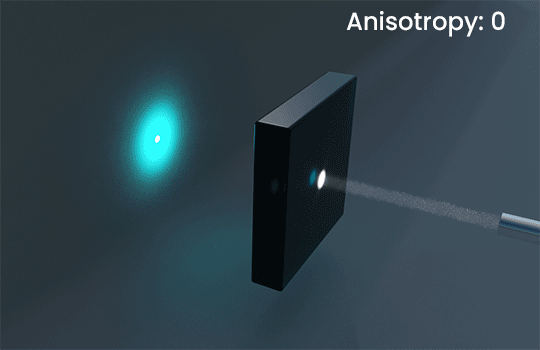
各向异性折射影响焦散的结果
金属的边缘颜色
通过调整“边缘颜色”,您可以轻松地控制金属的外观,这允许您“凝视”最终结果。在99%的情况下,这是理想的,你可以从下面的比较器中看到(相当微妙的)效果:
虽然在大多数情况下这不是必需的,但也可以选择使用金属的复合ior。这要复杂得多,因为它肯定不能“目测”或“猜测”,需要您在网上查找特定金属的使用值,但如果您绝对需要这个选项存在。我们有一个帮助桌面页复杂的回报抑制,在那里你可以了解更多和得到一些样本值。
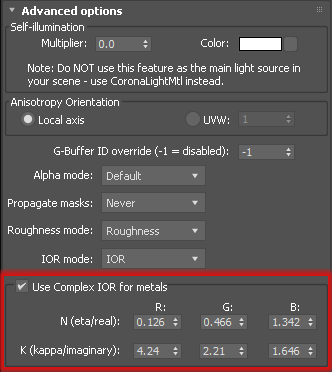
新物理材料中的复杂界面
通常,使用默认的边缘颜色参数足以获得可预测的,准确的结果!
更现实主义
非物理结果可以很容易地获得使用前电晕材料(现在改名电晕遗产材料)。例如,我们很容易创造出在现实世界中不可能出现的“塑料金属”材料。
行业标准
材料现在被定义为金属或非金属。这确保您只能访问该类材料的正确的行业标准参数。
粗糙度现在是默认值,而不是光泽度。为了使用方便,如果需要,每个物理材质都可以设置为光泽度模式(例如,如果你想轻松重用已经设置为光泽度的现有位图)。您还可以将Roughness或光泽度设置为系统级别的默认值。
尽管IOR是默认的,但您可以用镜面反射替换每个材质,以利用镜面反射映射,而不必转换它们。您还可以将IOR或镜面模式的首选项设置为系统级别的默认值。
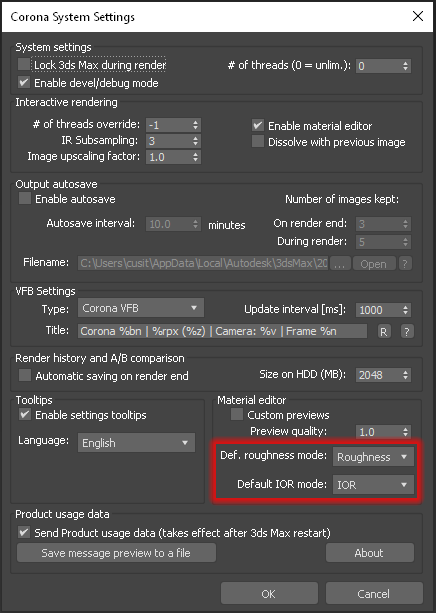
您可以在系统级别设置粗糙度和返回抑制的默认值…
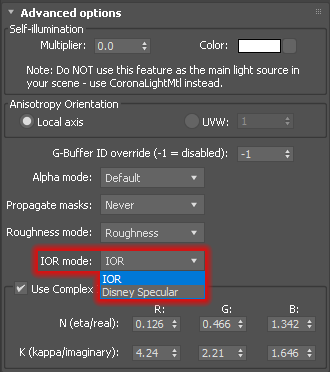
…或者根据材料分别选择粗糙度和返回抑制模式
改进的电晕转换器
当然,如果没有电晕转换器的重大更新,我们不可能有完全新的材料。现在,这将一切转换为默认的电晕物理材料,以确保你得到最好的,最新的材料在你的场景。
(注意,传统材质的唯一优势是,它“看起来与使用旧日冕材质创建的现有场景100%相同”——所以如果你从V-Ray或其他引擎转换一个新场景,切换到传统材质没有任何优势)。
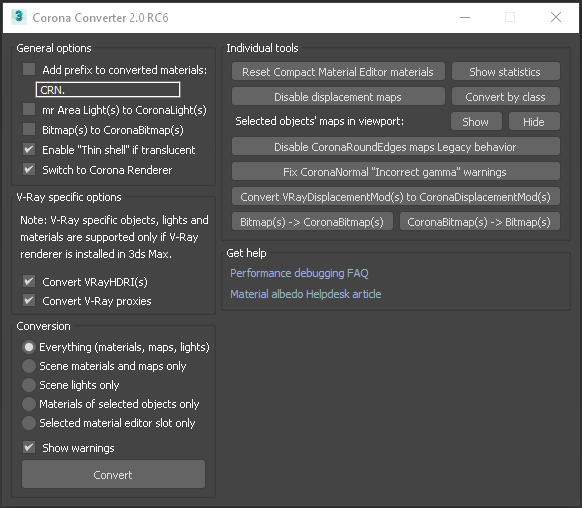
电晕转换器的新面貌
它增加了一个选项,将传统材料中的所有材料作为薄壳模式的材料在物理材料中启用。这改进了通常使用半透明效果的场景的转换,比如植被。
当向MaxScript监听器报告有问题的材料时,每个材料现在都打印在单独的行上,以提高可读性。
我们还修复了在将V-Ray灯转换为Corona灯时有时会发生的问题,添加了一个更好的警告,当V-Ray没有安装时,并删除了“修复位图使用mono Output作为不透明度贴图”按钮,因为它现在不需要特定的按钮就可以工作。
我们有一组优化和加速,将改善渲染时间和您的工作流程。所有这些都将结合起来,这意味着渲染速度将提高6%到50%,这取决于场景。出于技术上的好奇,我们将以下的个人改进和速度改进从这些更新中分离出来:
计算32×32像素块中的一次通过
这个给你平均5%的整体加速,在某些情况下高达15%。我们还以一种不会干扰你的场景视图的方式执行它——例如,当使用红外时,这些方块根本不会被使用,而在常规的最终渲染中,它们只在第五次经过后才开始生效。
使用这些块时,电晕还是一个完整的过程在整个形象之前,所以你不要等待一个“块”最终渲染质量之前移动到下一个过程(因此,它不像桶渲染)——只是我们过程32×32像素块中的每一个过程。
您唯一可能注意到它们的时候是在使用灾难恢复、反向渲染或通过命令行进行渲染时,它们会立即使用,而不是像常规的最终渲染那样在经过5次之后才使用。出于好奇,我们在下面举了一个例子,这样你就能明白我们的意思了:
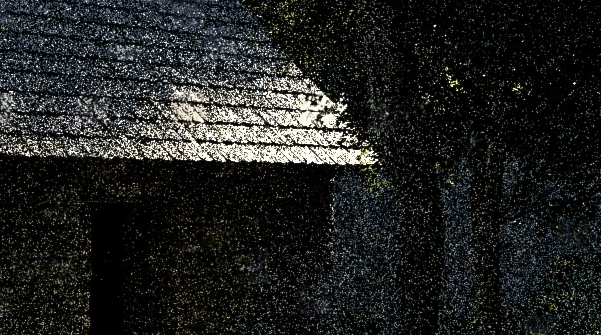
这些块只有在特定的情况下才会被注意到
您可以在下面的图像中看到一个通过分块渲染实现速度提升的示例,需要注意的是:
我们禁用了去噪,所以它的加速度在这些结果中没有作用。如果我们使用去噪,我们可以用更少的通道渲染。
其他加速,如更快的透明度/吸收也将在这里生效,尽管差异应该是最小的(最多只是窗外的植被)
我们没有转换材料,在这两种情况下,它们都是遗留材料
这是一个相当“正常”的场景,没有任何例外,也没有以任何方式进行定制以利用任何渲染速度——只是一个您可能在日常工作中创建的场景!
更快的去噪
我们自己的高质量德诺赛平均显示20%的速度提升,在一些极端情况下高达60%。
更快的透明度/吸收率
技术术语是“多个透明点击分辨率优化,”但是你需要知道的是,在场景中使用不透明的材料,你可以看到速度增加50%(最有可能的平均在30%左右),尤其当这些材料重叠,或者当吸收用于诸如瑞士或容量说明。
在下面的示例中,我们呈现一组40倍——关掉去噪(因为它有自己的速度提高),我们也在内部禁用32×32像素块,这对提高速度没有影响(换句话说,它会更快如果我们使用32×32像素块去噪!)。
快速提示–这适用于透明度和吸收,但不适用于不显示加速的半透明。此外,启用“剪辑”的透明度将显示更少的速度提升。
更快的场景打开
CoronaBitmap现在在场景打开后在后台加载纹理文件(称为异步加载),而你已经在场景上工作。这平均减少了35%的开场时间,在某些情况下甚至减少了73%。
我们截取了一个使用了许多代理和大量纹理的测试场景的截图(游戏邦注:因为没有什么可看的,所以以超高速度回放,但秒表计数器显示了每个场景的实际运行时间):
同时,在场景打开后,Corona在后台的Corona代理加载速度平均提高了12%,在某些情况下甚至高达32%。
两个加速都会叠加,所以一个有很多大纹理文件的场景,也有很多代理会看到两个加速。值得注意的是,我们从用户那里获得的真实场景中进行了这些测量(而不是像视频中那样的测试场景!)

有了大量的纹理和代理,你会看到像这样的场景有了很大的改进,当加载一个场景时,打开速度会加快
记住——所有这些加速加在一起!
在本文中,我们将速度的提高分解为需要改进的领域,但当然它们都是协同工作的,因此它们将在您的场景中发挥作用。在使用大量透明或吸收的场景中,有许多大型纹理和许多代理,你将得到所有这些加速与块渲染速度相结合,以提高场景的整体渲染速度。
素材库更新我们更新了材料库,包括一个新的类别,砖石,我们更新了金属和木材类别,添加了一些基于物理材料的新材料(现有的材料仍然基于传统材料)。
我们还将原有的一些材料进行了转换,用新的物理材料代替了传统材料,增加了一些东西,比如织物的光泽。这些是“地毯”,“地板”,“混凝土”和“瓷砖”类别-请注意,当在库中应用新版本时,这可能会导致稍微不同的视觉效果,但使用以前的“传统材料”版本的现有场景不会受到影响(当然,除非你自己转换它们!)

材料库中的一些新金属

材料库中的一些砖石和木材材料


